Win10手机助手如何使用?Win10手机助手怎么连接管理手机?
发布时间:2017-04-06 21:43:45 浏览数:
在Win10系统中,自带了很多微软的应用,其中和Win8不同的是,Win10还自带了手机助手,手机助手是一款可以连接并管理手机的应用,支持Windows、Android、iphone系统平台移动设备,这样大家不必安装第三方应用就可以连接并管理自己的手机了,那么Win10手机助手如何使用呢?
1、首先打开开始菜单,找到手机助手,手机助手默认在开始菜单的磁贴上,如果没有则可以在所有应用中找到;
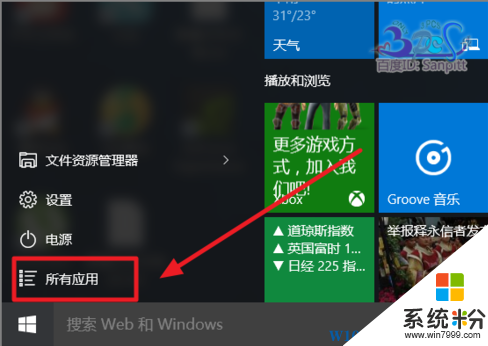
2、在开始-所有应用中,按拼音可以找到手机助手。点击打开。
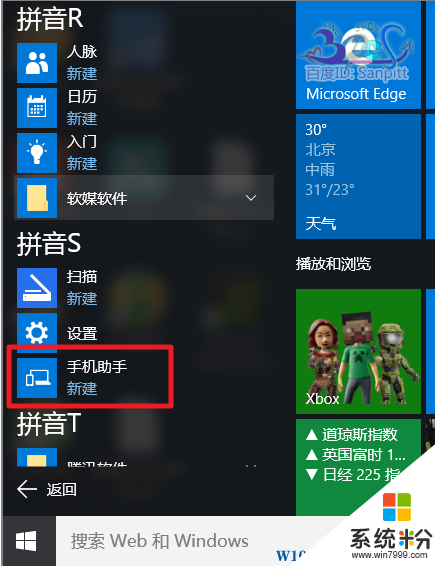
3、打开后我们可以看到,分别列出Windows、Android、iphone三种系统平台的手机,目前应该就这三种主流平台了;
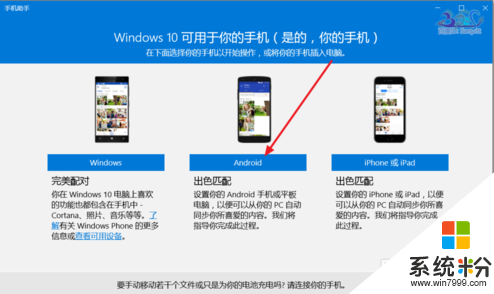
4、将你的手机用数据线连接电脑,选择你手机所属系统,如Android。我们可以看目前Windows 10www.win7999.com 手机助手所支持的功能,以及以后会完善的功能。
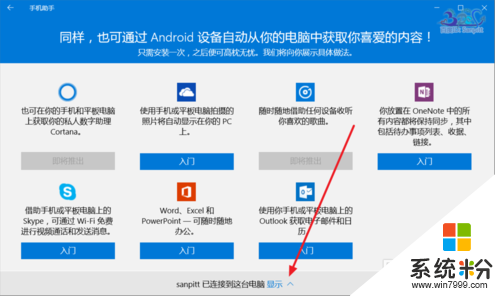
5、点击显示,可以看连接 手机的信息,可以对相册照片管理,还有Windows界面的文件资源管理器。
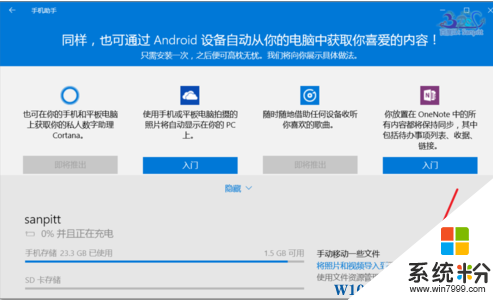
6、Windows 10手机助手会搜索手机与电脑上所有图片和照片。
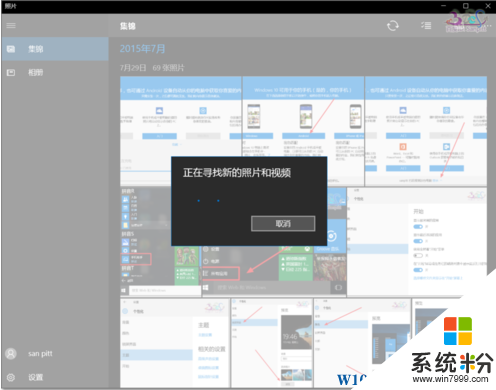
7、可以Windows 10电脑创建相册,以便手机以将照片更新到电脑。
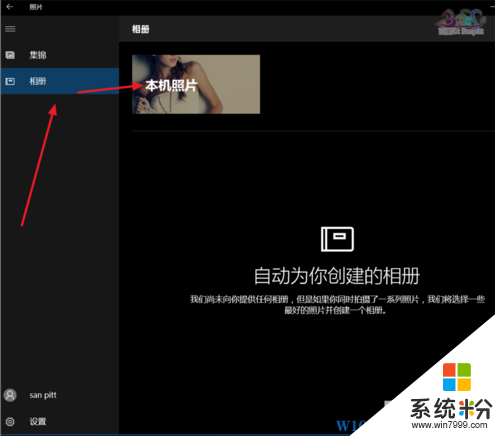
8、将照片更新到本机电脑上之后,就可以使用Windows自带的图片处理功能了。
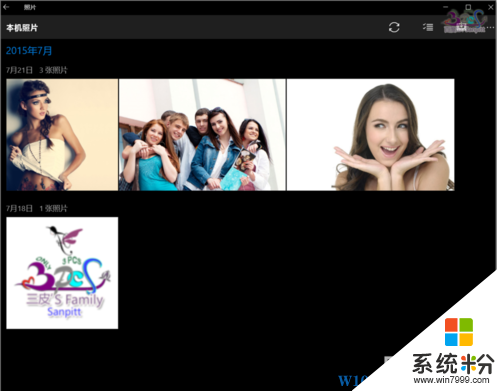
9、同时非照片类型的所有文件可以通过文件资源管理器来管理了
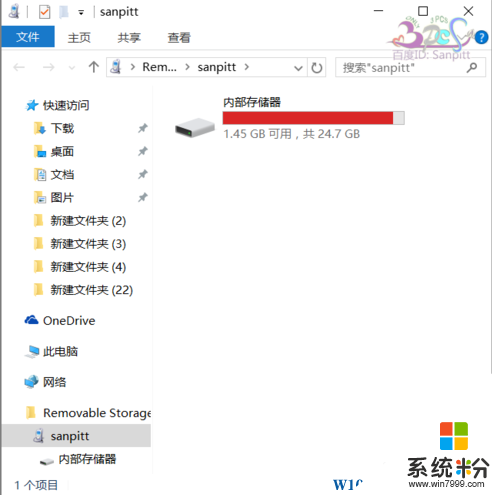
10、Win10系统的文件资源管理器功能强大,可以和操作电脑上的文件一样操作手机上的,这里就不再缀述了!
以上就是Win10手机助手的使用方法,希望对大家有帮助。
1、首先打开开始菜单,找到手机助手,手机助手默认在开始菜单的磁贴上,如果没有则可以在所有应用中找到;
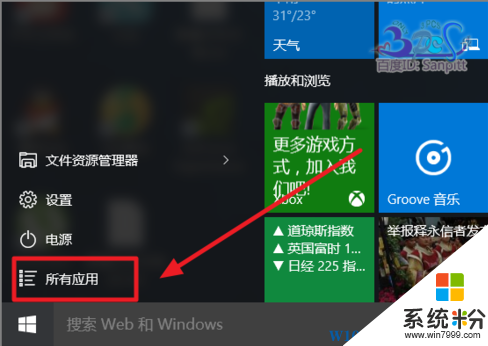
2、在开始-所有应用中,按拼音可以找到手机助手。点击打开。
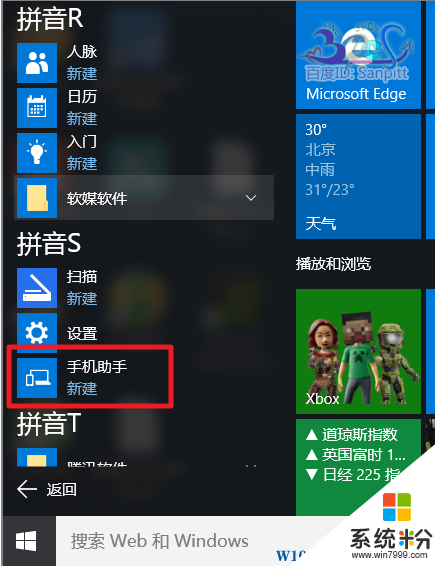
3、打开后我们可以看到,分别列出Windows、Android、iphone三种系统平台的手机,目前应该就这三种主流平台了;
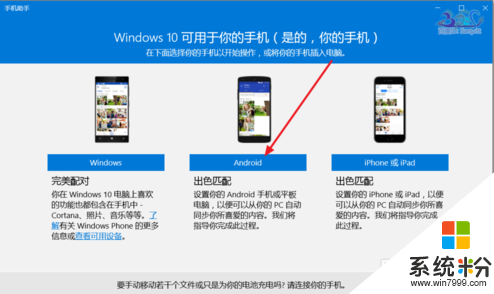
4、将你的手机用数据线连接电脑,选择你手机所属系统,如Android。我们可以看目前Windows 10www.win7999.com 手机助手所支持的功能,以及以后会完善的功能。
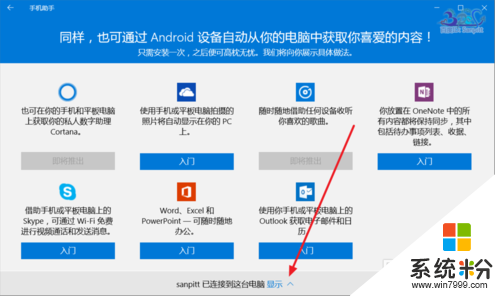
5、点击显示,可以看连接 手机的信息,可以对相册照片管理,还有Windows界面的文件资源管理器。
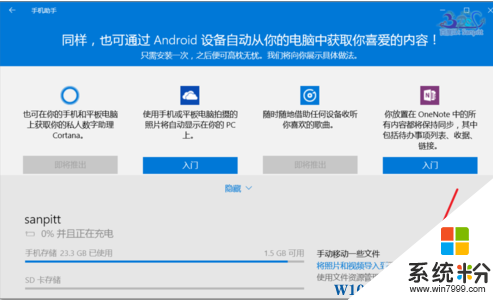
6、Windows 10手机助手会搜索手机与电脑上所有图片和照片。
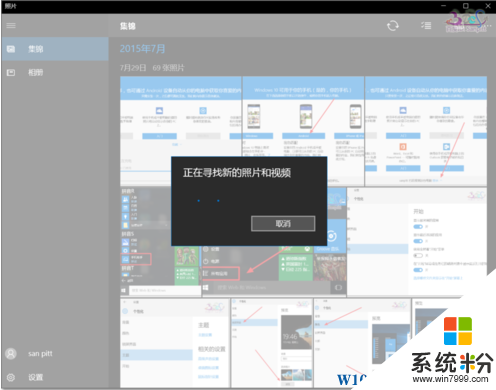
7、可以Windows 10电脑创建相册,以便手机以将照片更新到电脑。
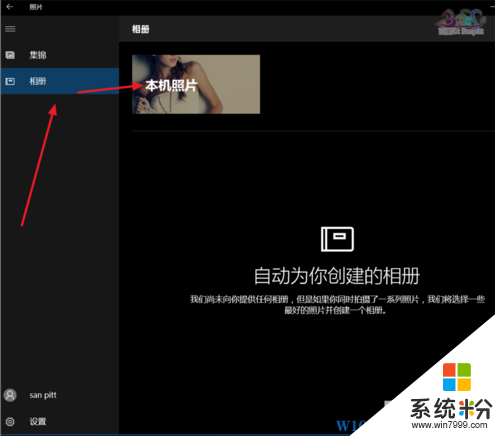
8、将照片更新到本机电脑上之后,就可以使用Windows自带的图片处理功能了。
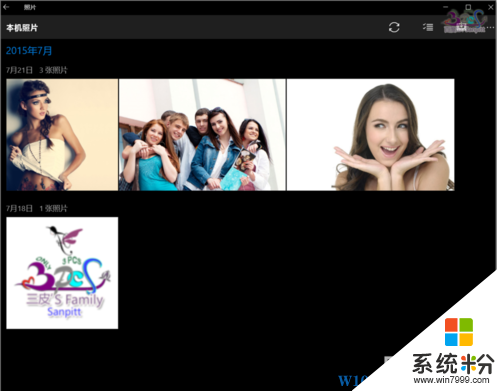
9、同时非照片类型的所有文件可以通过文件资源管理器来管理了
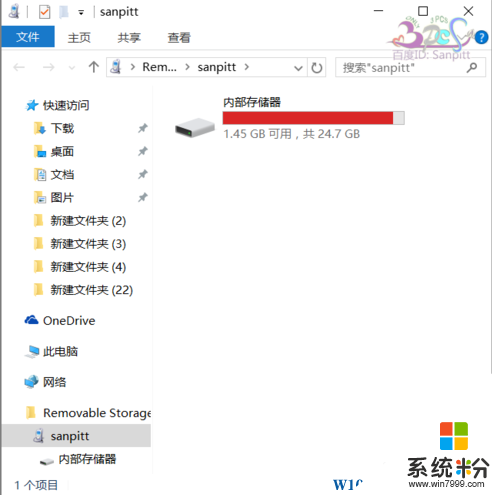
10、Win10系统的文件资源管理器功能强大,可以和操作电脑上的文件一样操作手机上的,这里就不再缀述了!
以上就是Win10手机助手的使用方法,希望对大家有帮助。